9월 3일부터 한국 입국 전 코비드 검사 폐지, 그럼 Q-Code는? | 큐코드 입력방법, 큐코드 만들기, 아이폰에서 큐코드 하는 방법
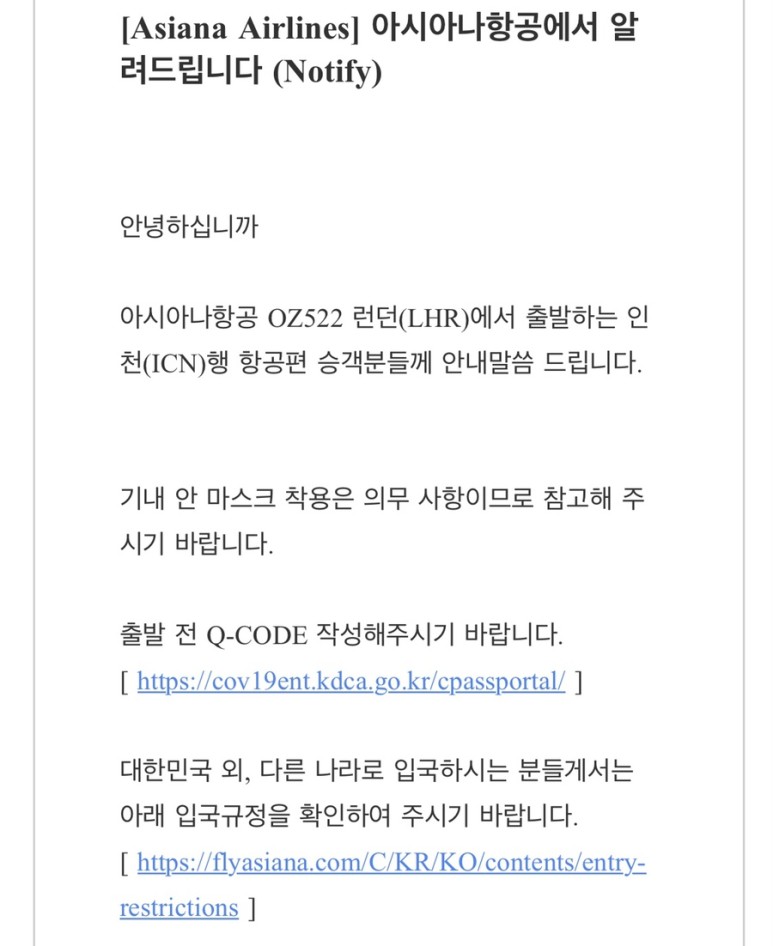
저는 9월 6일, 한국 입국을 앞두고 있는데요!
드디어 기대하던 입국 전 음성확인서 의무 제출이
폐지되었습니다 ㅠㅠㅠㅠㅠㅠㅠ
9월 3일부터 적용되기 시작했어요!
하지만, 아직 Q-Code는 진행 중입니다.
저도 판데믹 이후 출국만 해보고 입국은 처음이라...
또 나라 별로 수시로 바뀌는 방역정책 때문에,
영국에 놀러왔던 친구들도 제각기 다르게 나갔는데요!
그래서 저는 어떻게 한국에 입국해야할 지
벌써 헷갈리더라구요...^^
하지만, 큐코드 딱 하나만 하면 되는 이 시점,
저와 같이 큐 코드는 처음 해보시는 분들을 위해
방법을 준비해보았어요!
먼저, 2일 남은 비행기 티켓 때문에,
항공사에서 이메일로 큐코드 입력 링크를 보내줍니다.
대한민국으로 입국하는 첫 번째 링크를 클릭했어요!
(필자는 아시아나 항공입니다.)
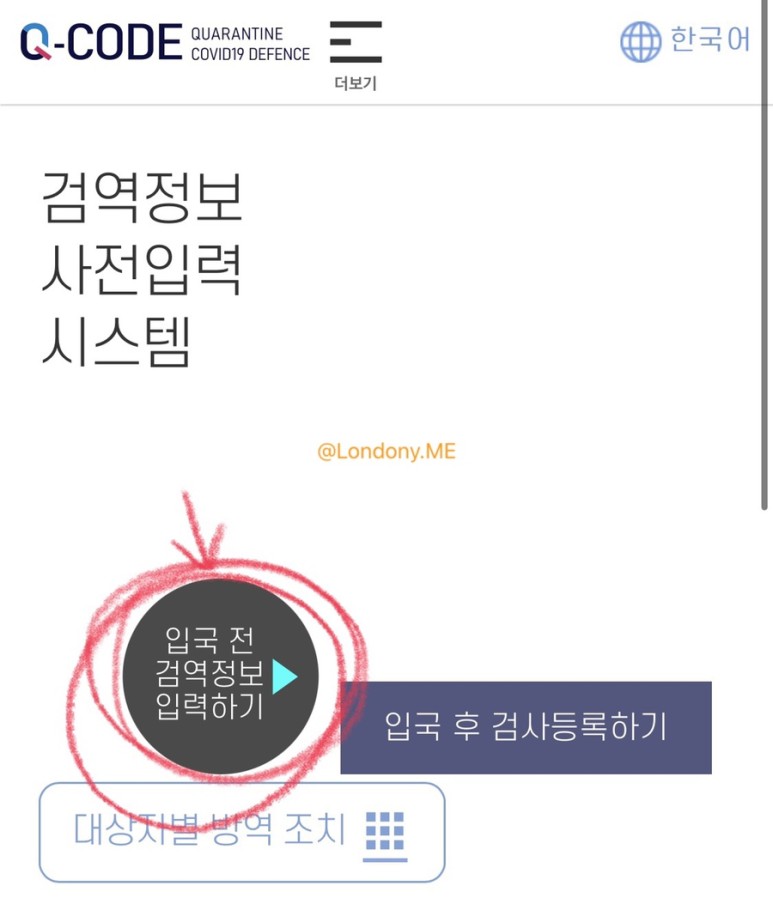
첫 화면은 이렇게 뜨는데요,
컴퓨터로 하시면 상관이 없지만,
저는 모바일 위주로 설명을 드릴게요!
필자는 아이폰을 사용 중입니다.
이메일에서 링크를 열 때,
사파리 어플로 링크를 여시길 추천드려요!
첫 페이지에서
'입국 전 검역정보 입력하기'
를 눌러줍니다.
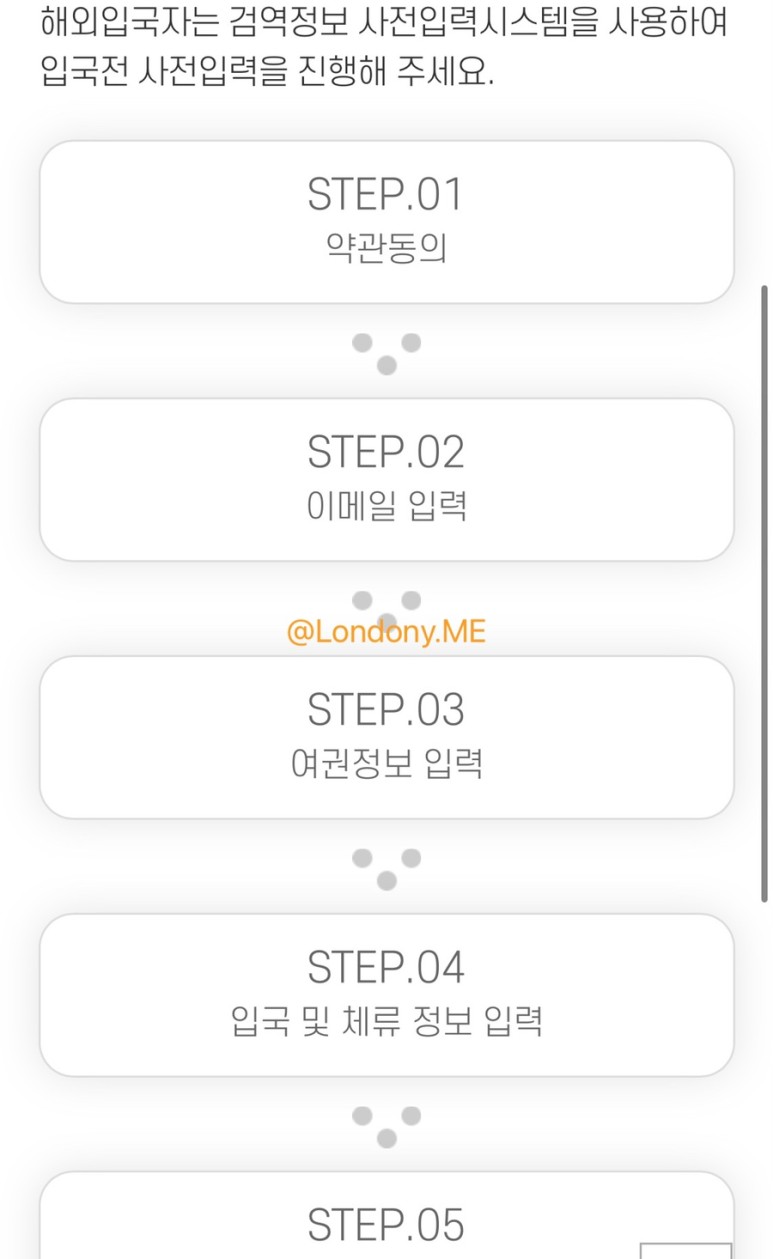
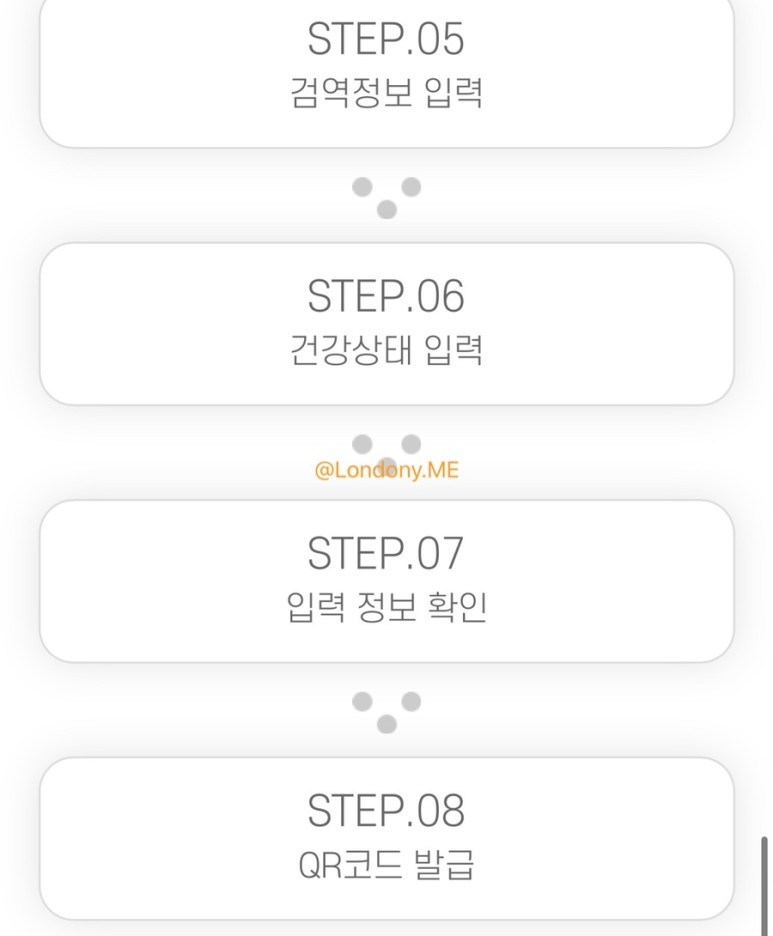
큐코드 발행은 이런 순서로 진행이되는데요,
총 8단계로 이루어져있네요!
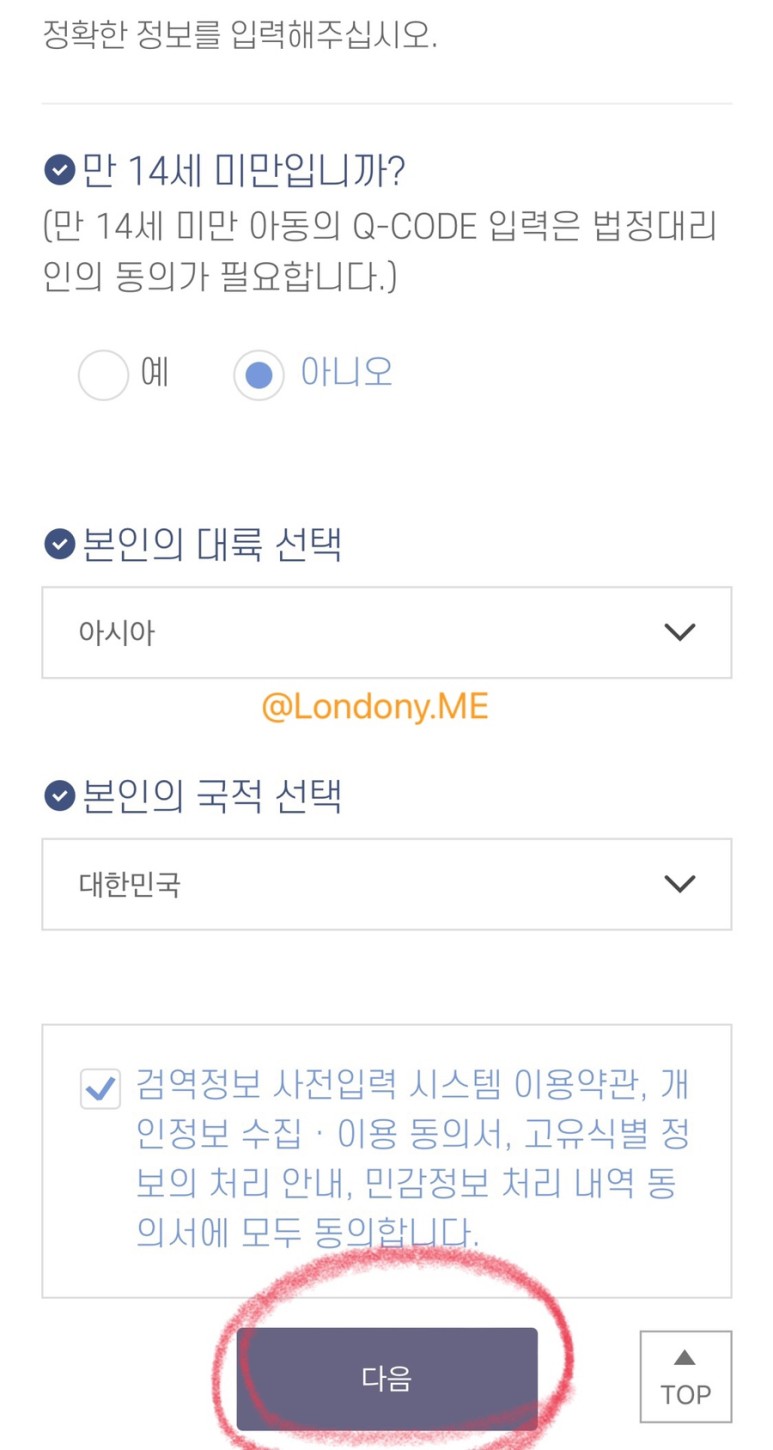
처음엔 미성년, 성년 여부와
국적을 선택합니다.
앞으로 모든 페이지에서는
정보를 다 채우신 후에
'다음'
버튼을 클릭하시면 됩니다!
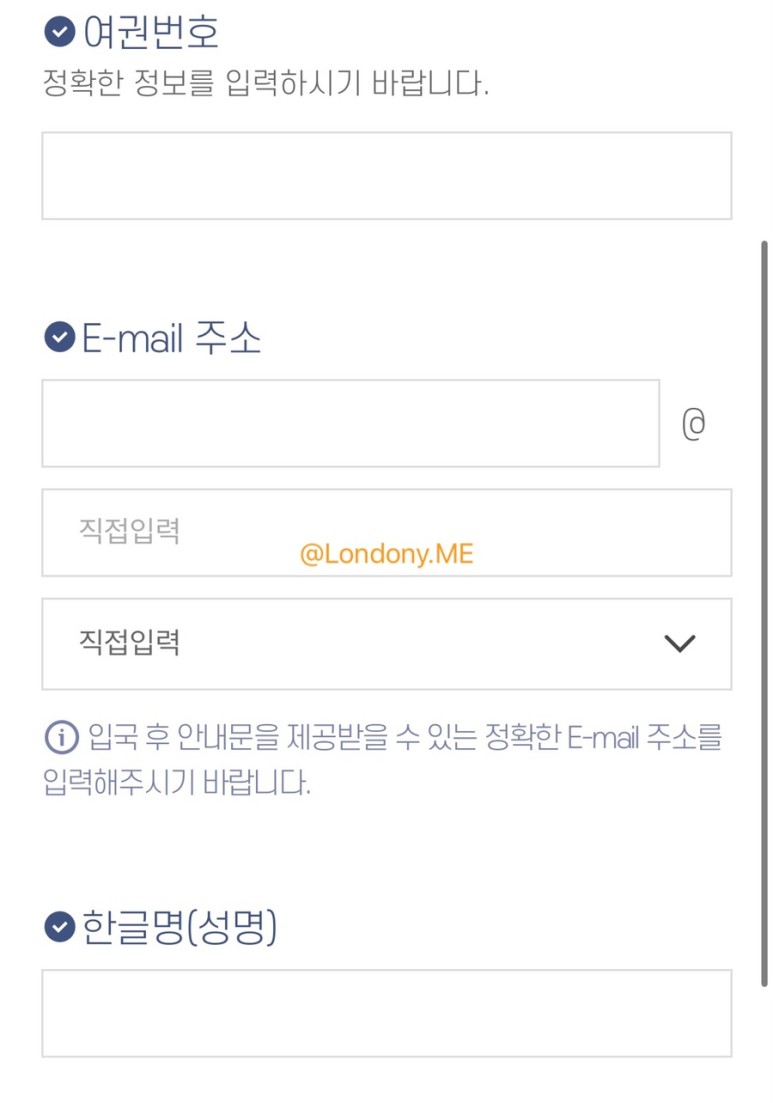
여권 정보와 이메일 주소,
본인의 이름(한글)을 적어줍니다.
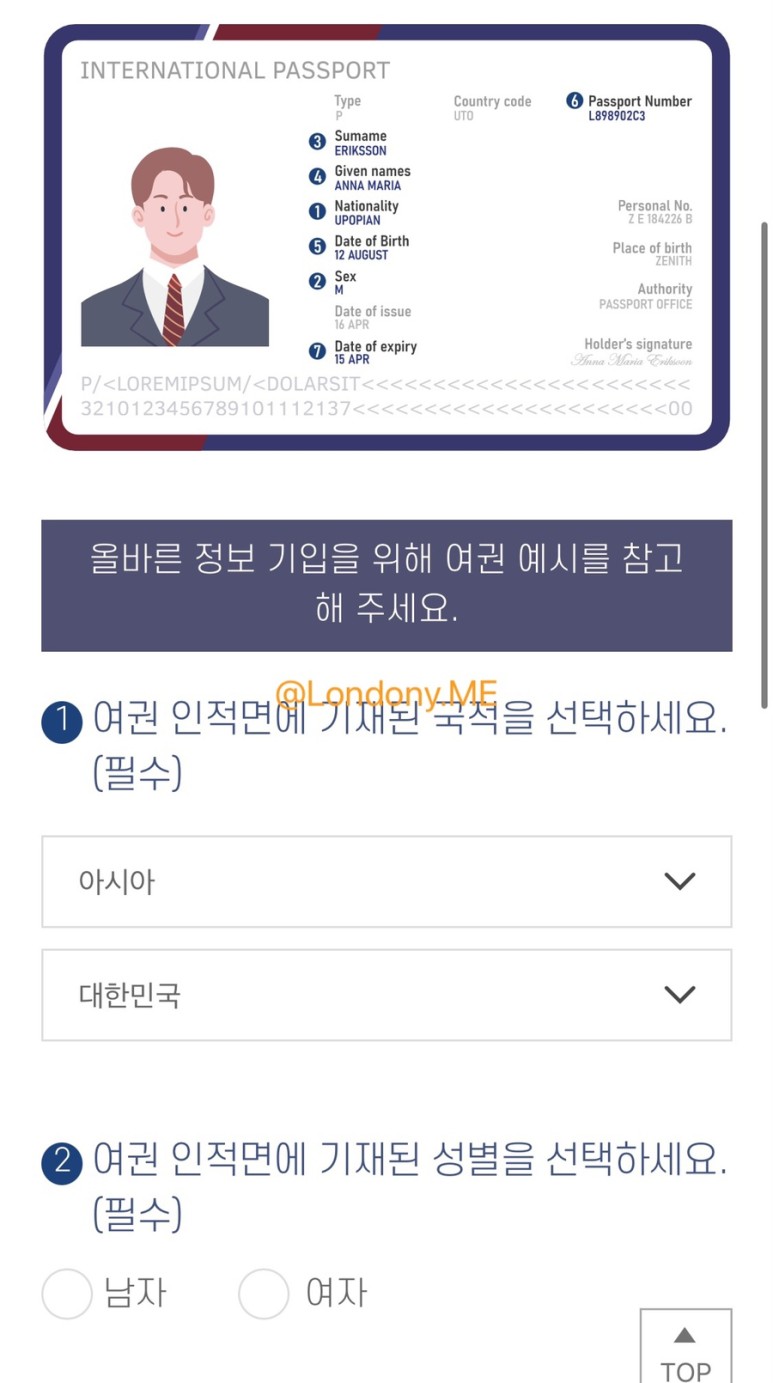
그리고 여권 인적사항면에 기재된대로
본인의 국적과 성별을 입력하고,
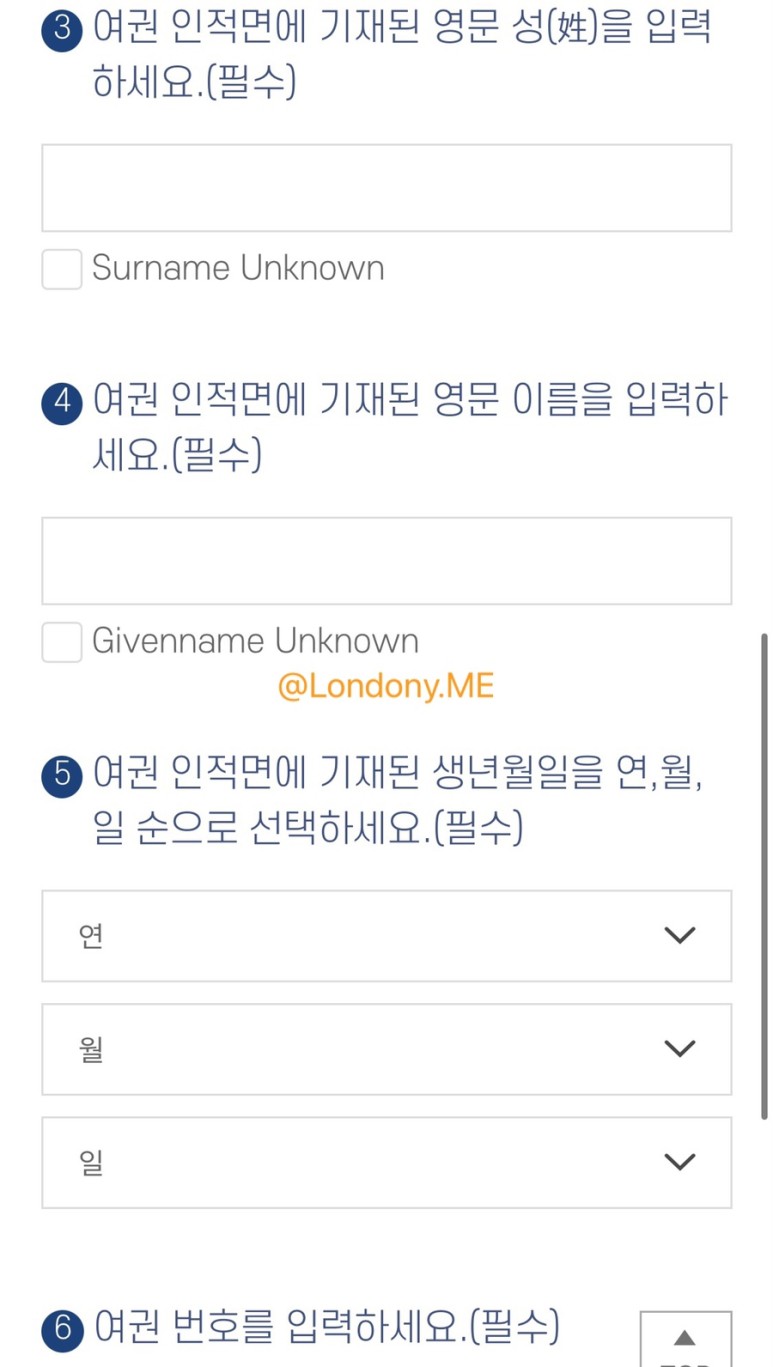
영문 성, 이름, 생년월일과
마지막으로 여권 번호까지 입력해줍니다.
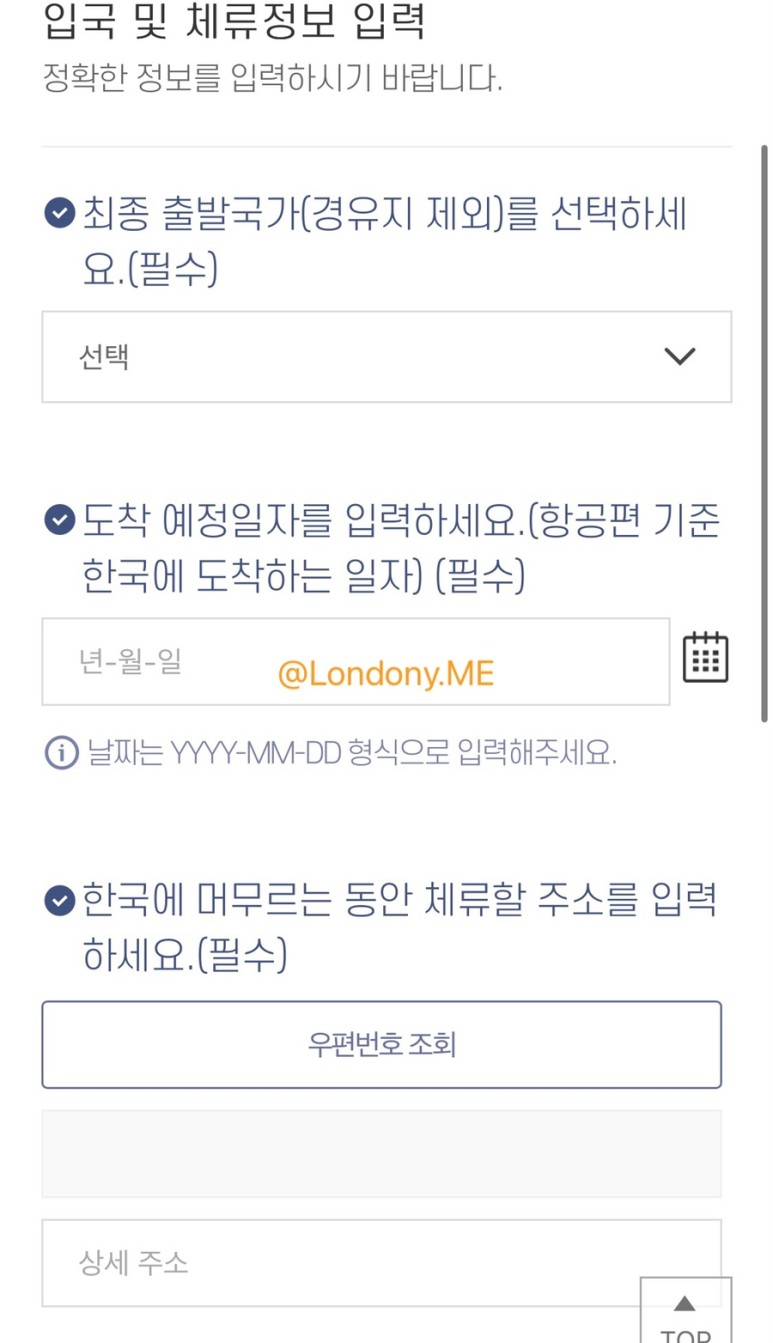
최종 출발국가와 한국에 도착할 날짜를 입력해요.
그리고 한국에서 어디에 머무르는지,
체류지도 입력해줍니다.
최종 출발국가는,
여러 나라를 여행하다가 마지막으로 한국행을 타는 곳,
하지만 공항 밖으로 나가지 않는 경유는
포함하지 않아요.
직항이 아니더라도, 공항을 벗어나지 않고
경유하여 한국으로 오는 경우,
한국으로 가기 위해 처음 출발한 나라를 선택합니다.
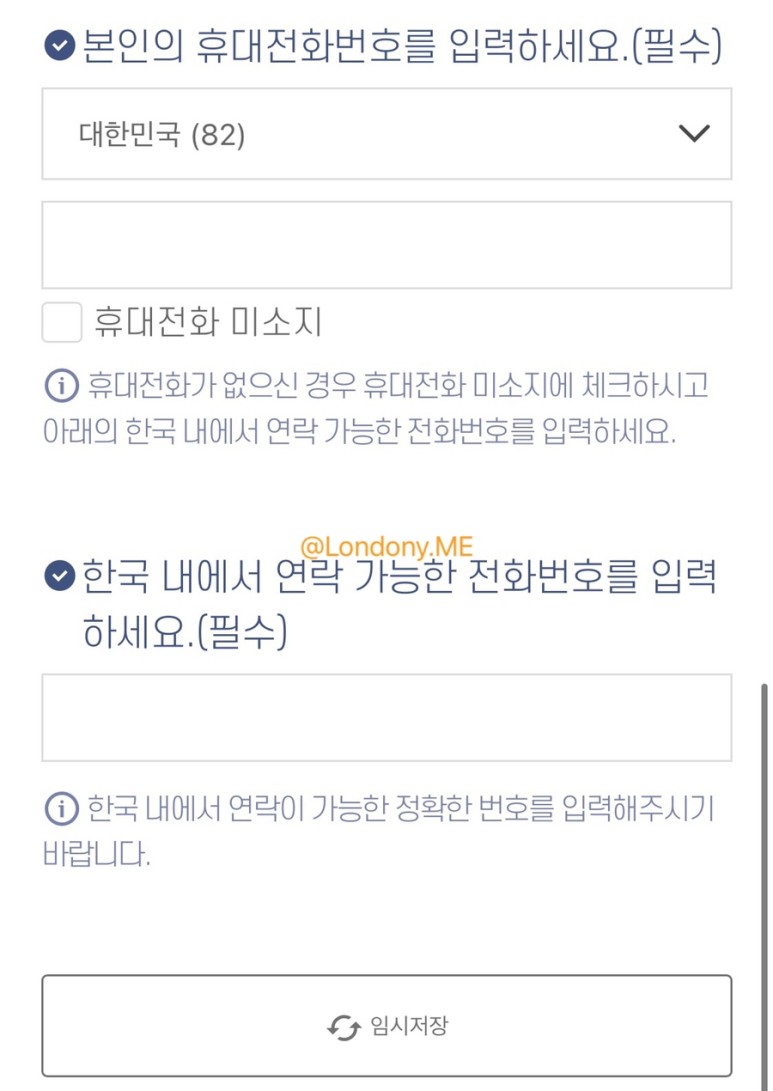
그리고 연락이 가능한 연락처를 남겨요
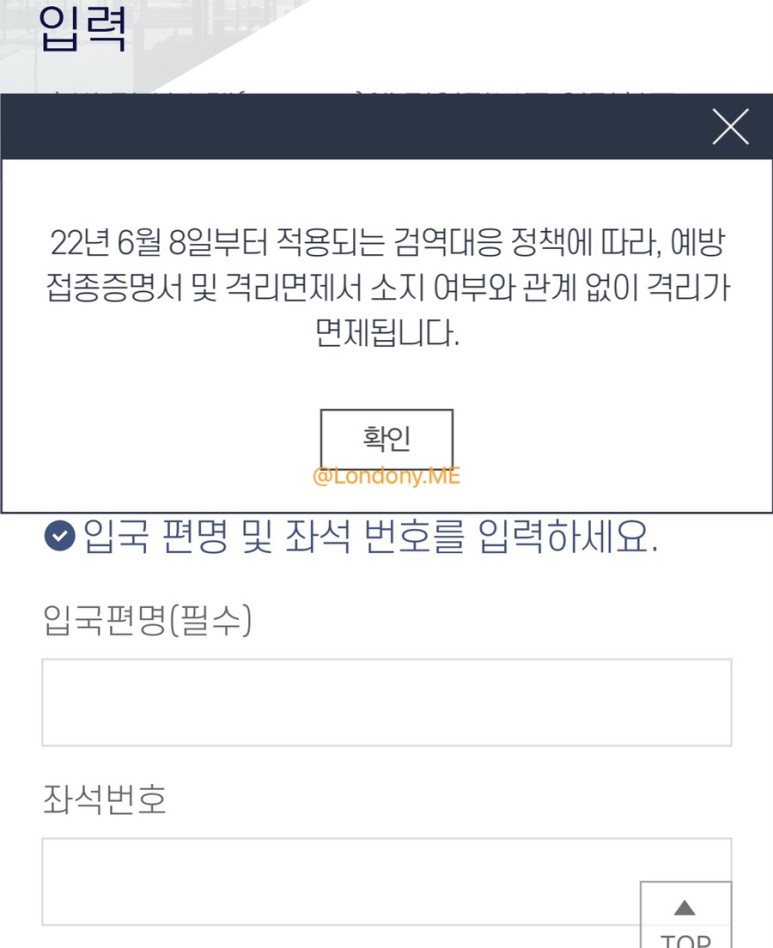
22년 6월 8일부터는 예방접종증명서나
격리면제서 관계 없이 격리 면제네요!
이 페이지까지 오시면,
입국편명과 좌석번호를 입력해요.
입국편명은 항공사 홈페이지나
항공권 이메일에서 확인하실 수 있어요.
좌석번호는 수정이 가능하니,
사전좌석배정을 하지 않으셨더라도
공항에서 티켓팅 이후 수정입력이 가능합니다!
사전 좌석배정을 하지 않으신 분들은
스킵이 가능하시단 이야기예요.
하지만, 큐 코드를 제대로 사용하시려면
티켓팅 후, 잊지 말고 꼭 입력해주세요!
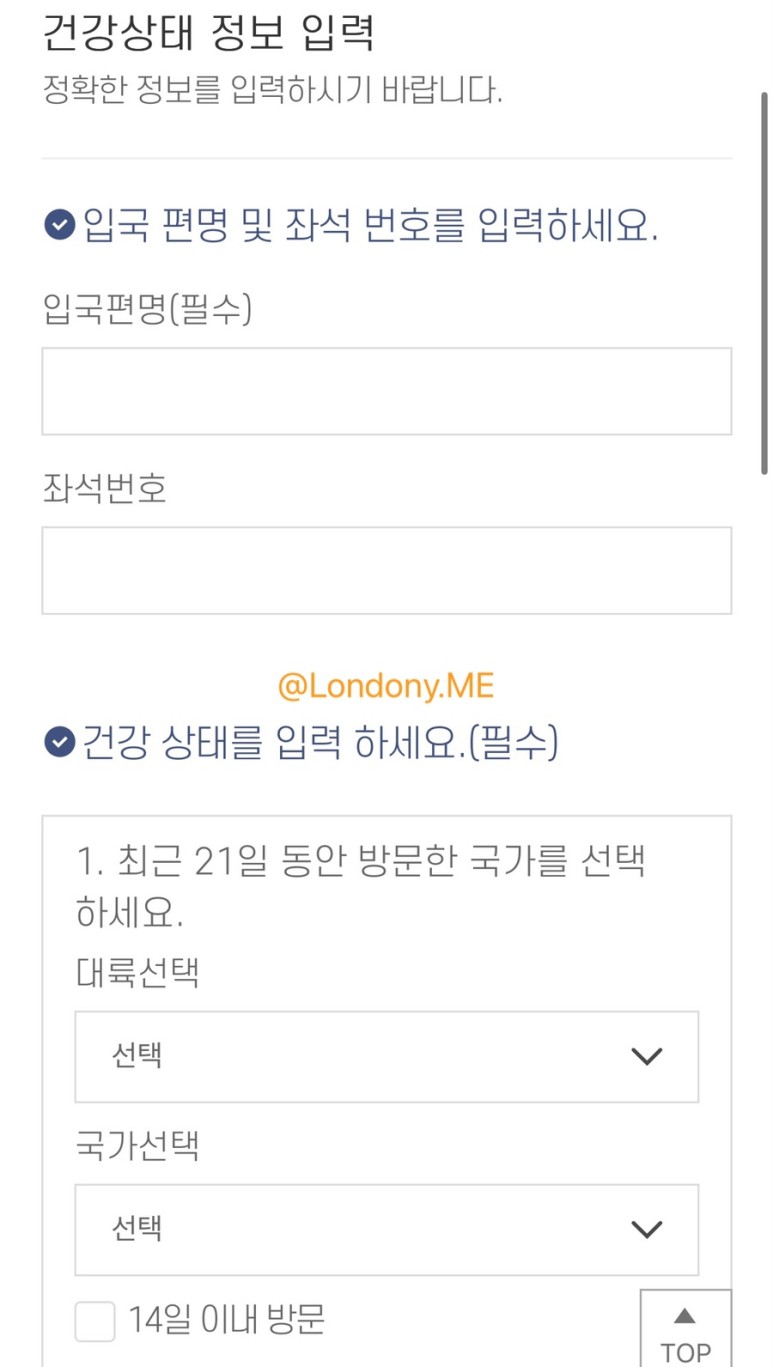
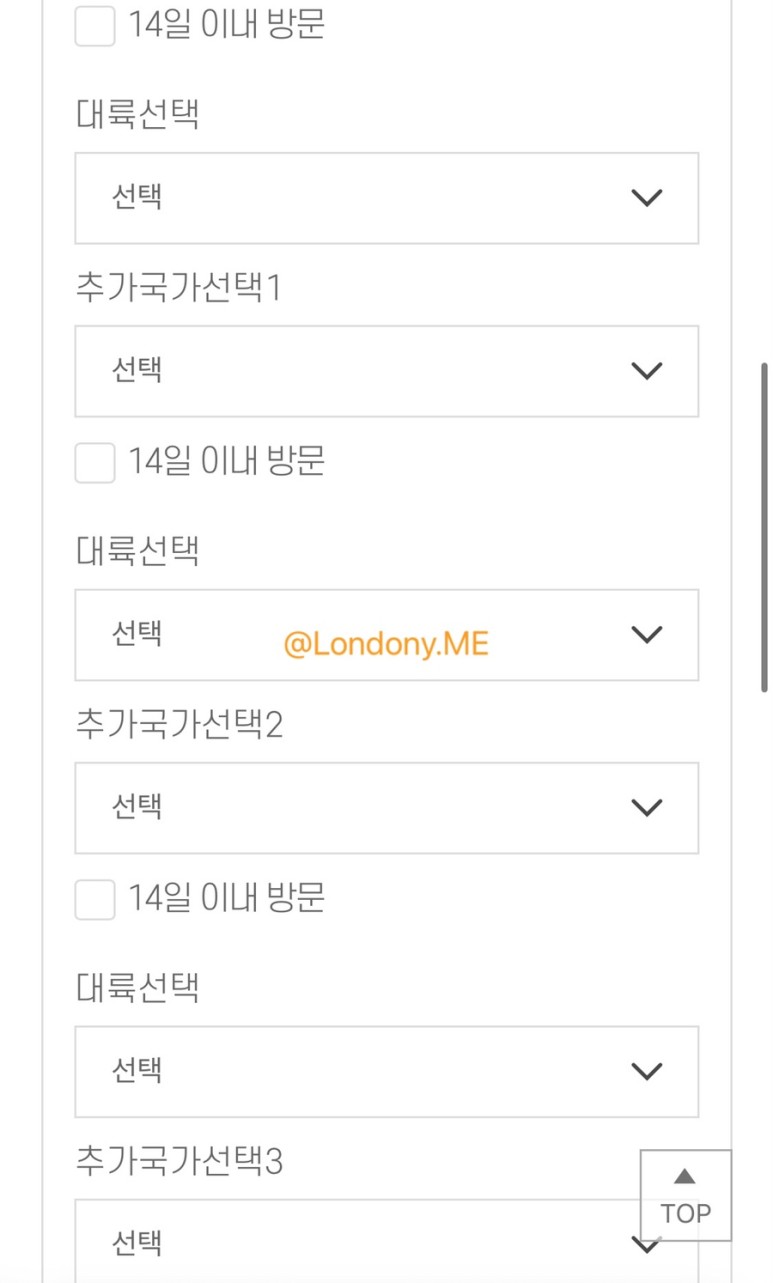
그리고 여행한 국가들과,
본인의 현재 건강상태를 물어봅니다.
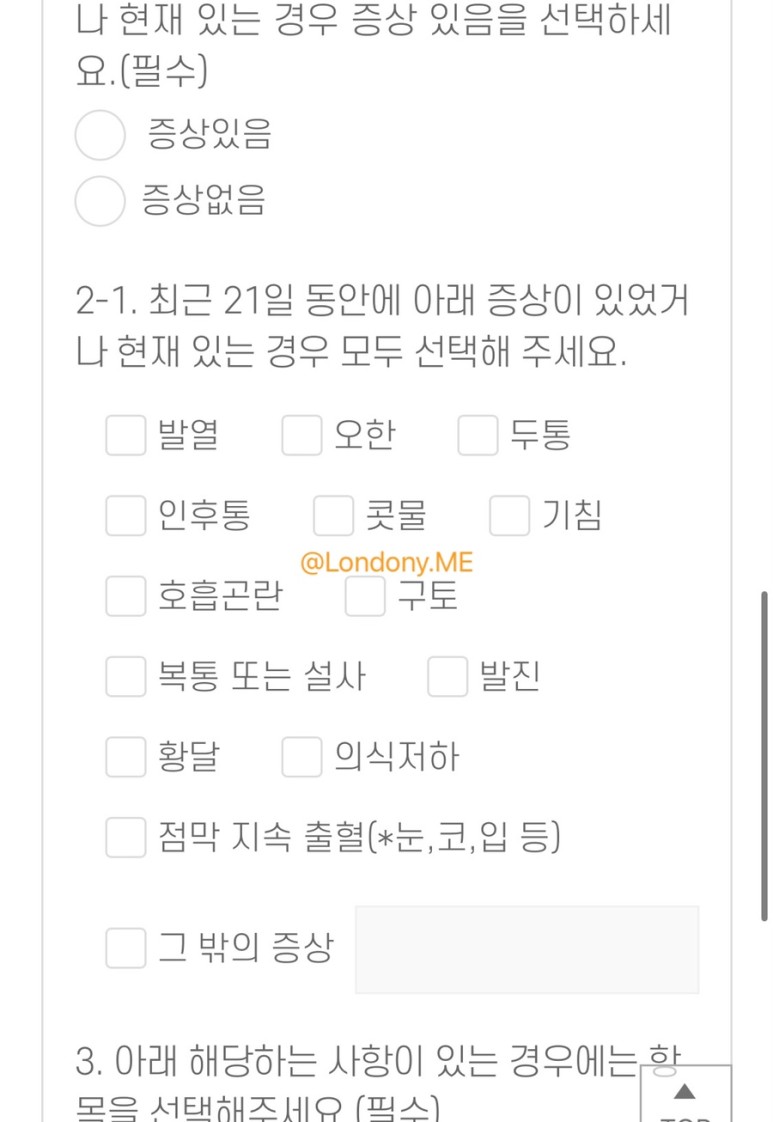
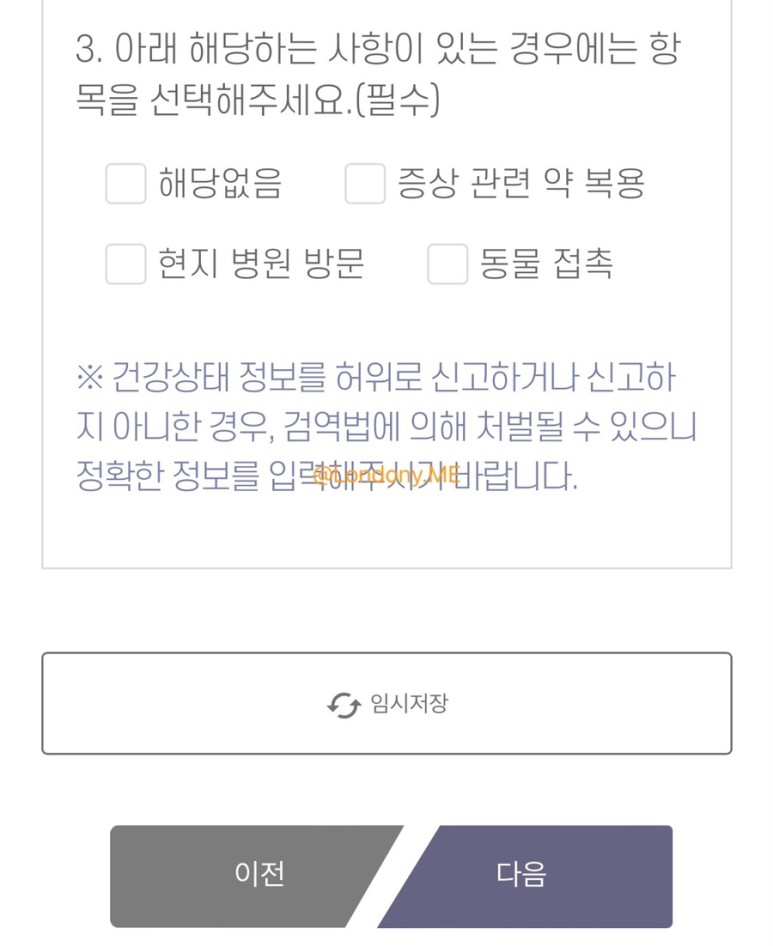
아무래도 원숭이 두창 두 번째 확진자가
발생했다보니...
해외 입국자에 대해서는 조금 더 예민하게
봐야할 필요가 있을 것 같죠...?ㅠㅠ
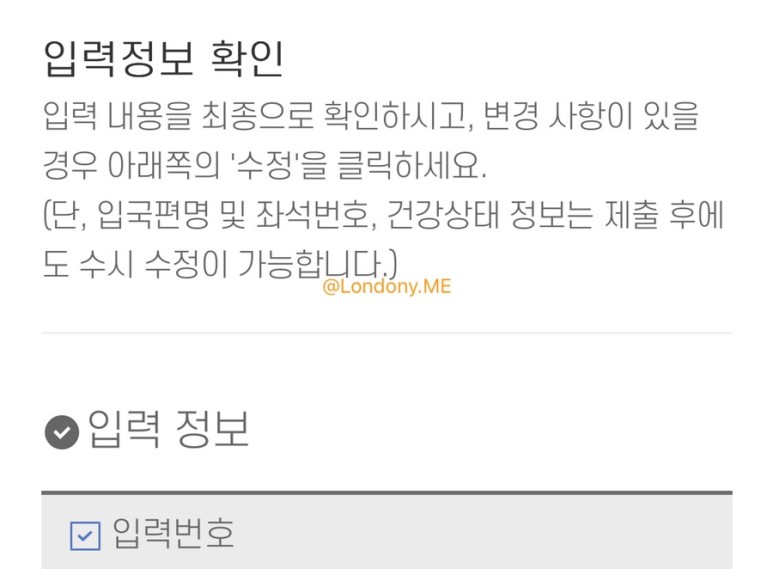
여기까지 입력하셨다면,
최종 확인을 해줍니다.
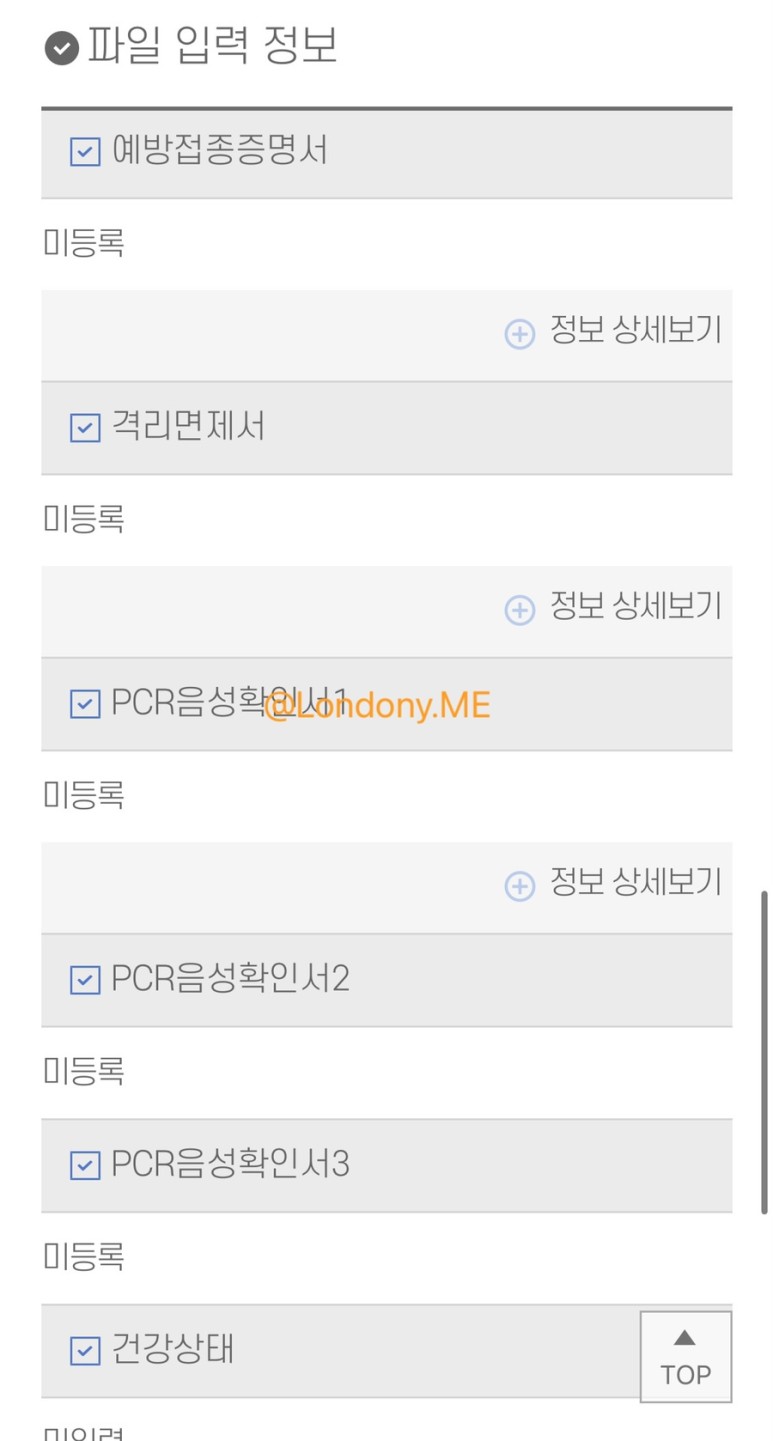
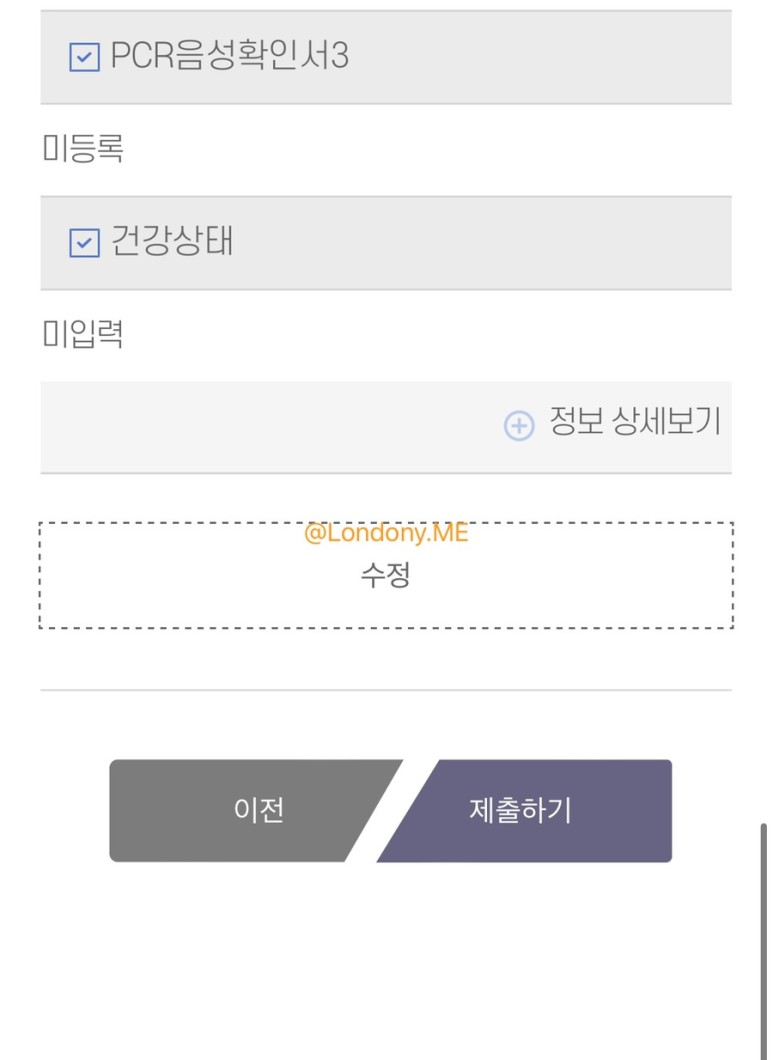
저는 필요한 서류가 없어서 미등록인데,
아마 다른 분들도 다 미등록이실거예요!
저는 영국에서 화이자 2차와 부스터를 맞았기 때문에,
예방접종증명서를 따로 발급받았고,
한국에 가면 보건소에서 Qoov 쿠브 어플에
등록하려고 합니다 ㅎㅎ
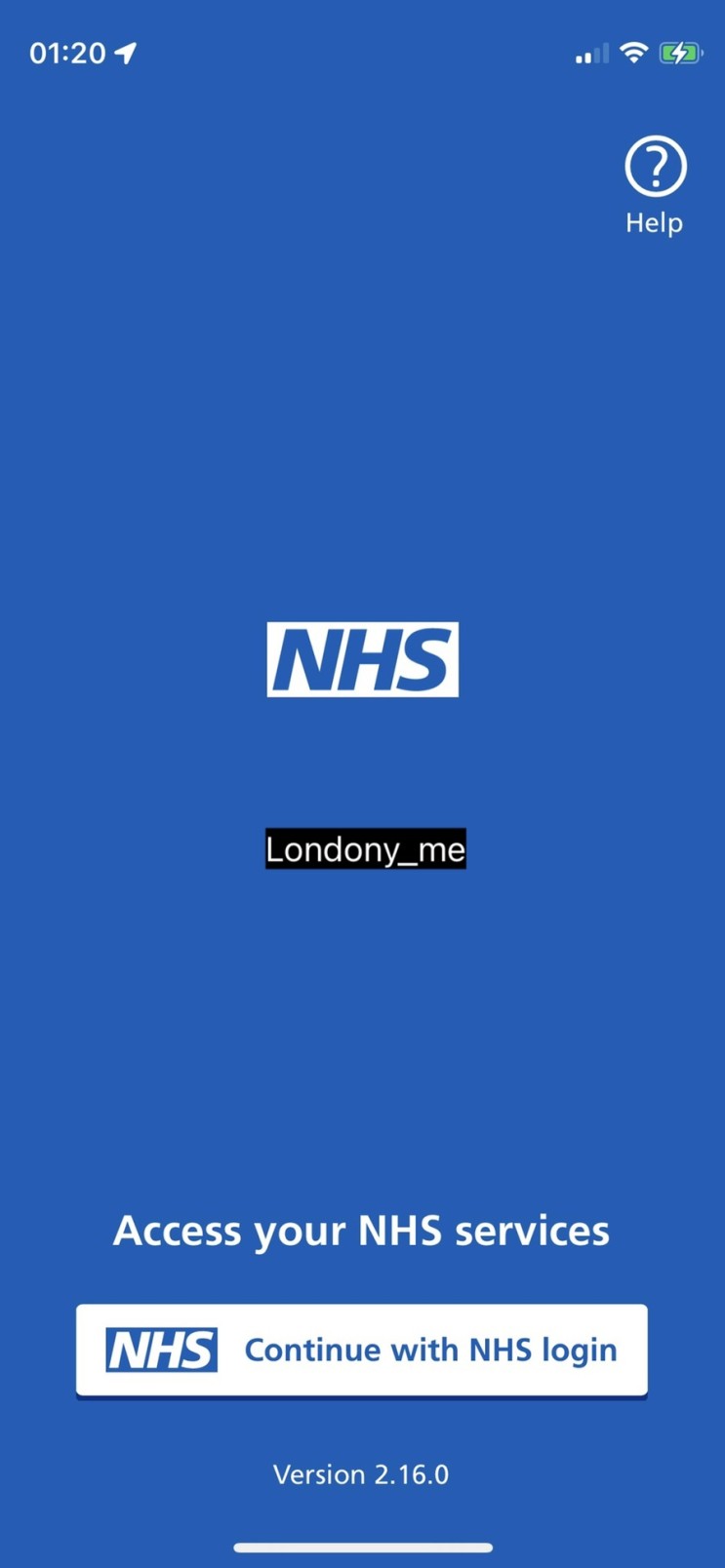
제 이웃님들은 꽤나 많이 아시겠지만, 저 9월에 한국 들어가요~~~~~~~~~ 귀국은 아니고 홀리데이 차 가는데...
m.blog.korea-iphone.com
한국이 아닌, 영국에서 백신 접종하신 분들,
예방접종증명서 발급받는 방법에 대해선
따로 포스팅해둔 바 있습니다.
필요하신 분들 확인해주세요!
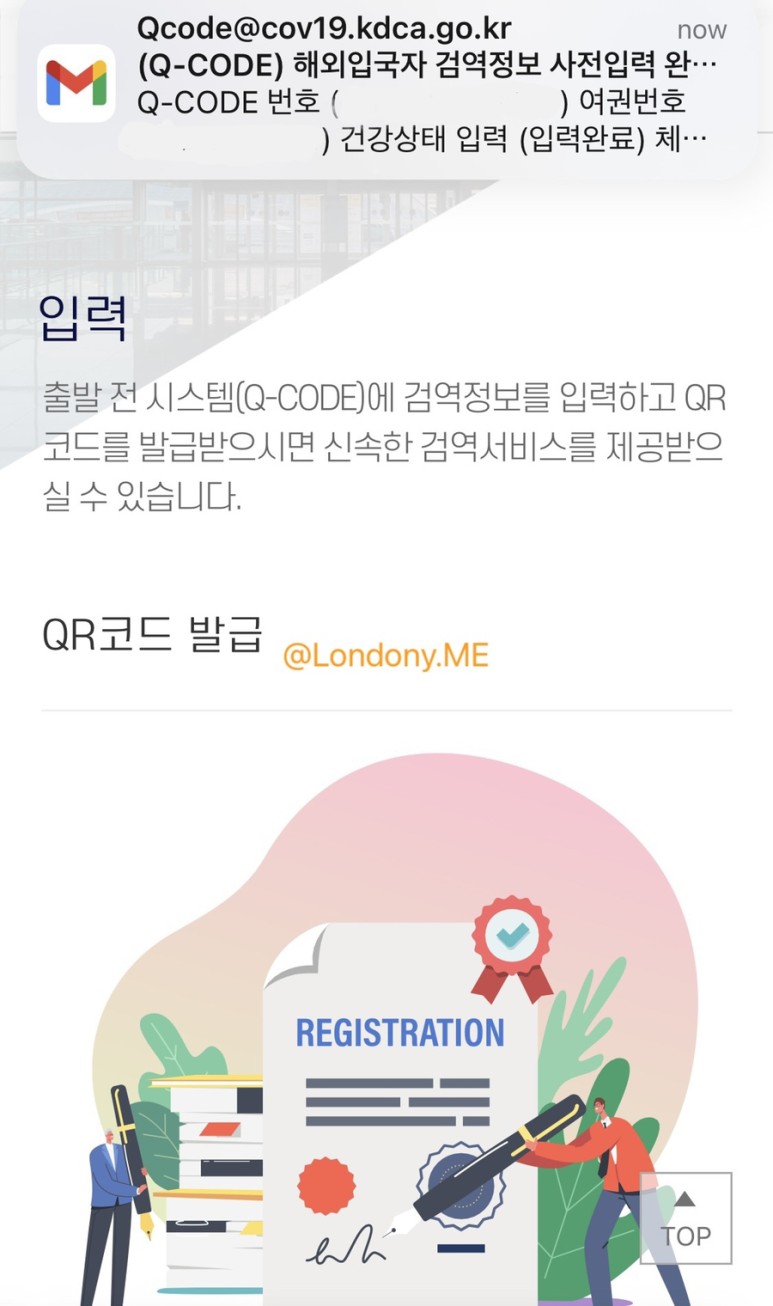
모든 절차를 마치면,
바로 이메일로 QR코드가 날아옵니다!
정말 빠른 한국...^^
사랑해!^^
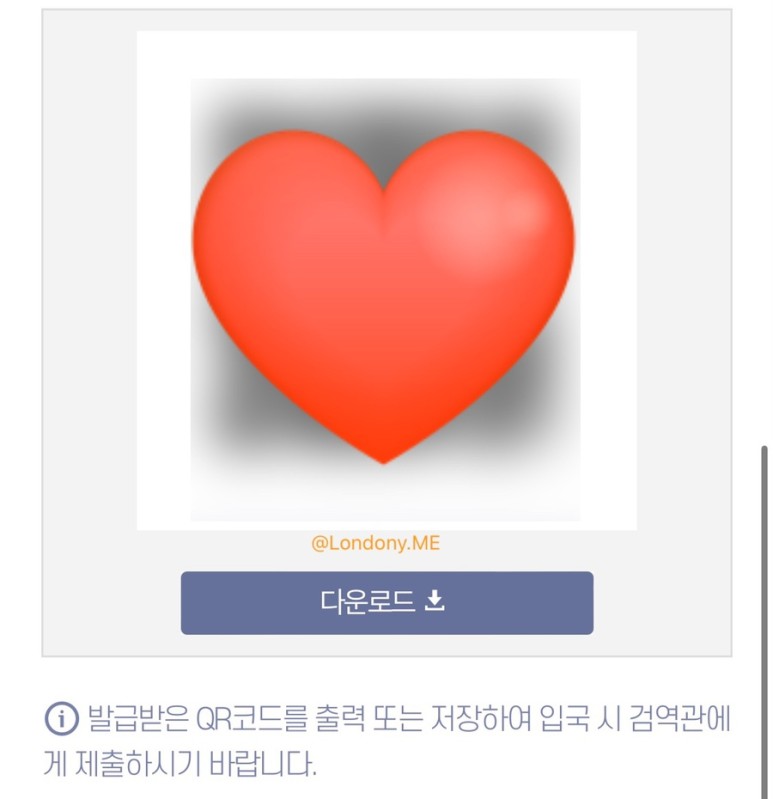
이메일을 보기 전에,
마지막 페이지에서 아래로 내려보시면,
이렇게 큐알코드와 함께 '다운로드' 버튼이 있어요.
이제부터, 아이폰에서 큐코드 사진으로 다운받는 법을
알려드리도록할게요!
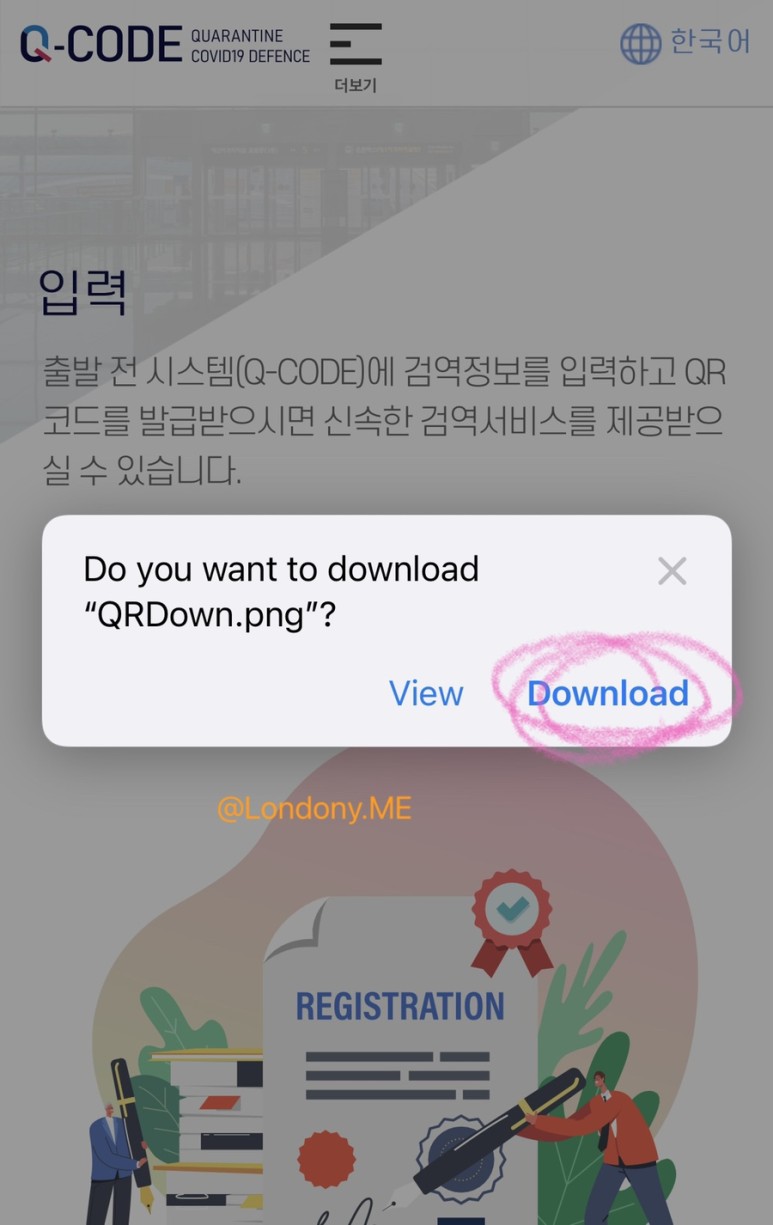
먼저 위의 다운로드를 누르시면,
이렇게 작은 알림창이 뜨면서
QRDown.png 를 다운받으시겠습니까?
하는 문구가 뜹니다.
그러면 아래 파란 글씨 중에
'다운로드' 를 눌러줍니다.
(제 폰은 영어로 되어있지만,
모든 버튼은 같은 위치에 있습니다.)
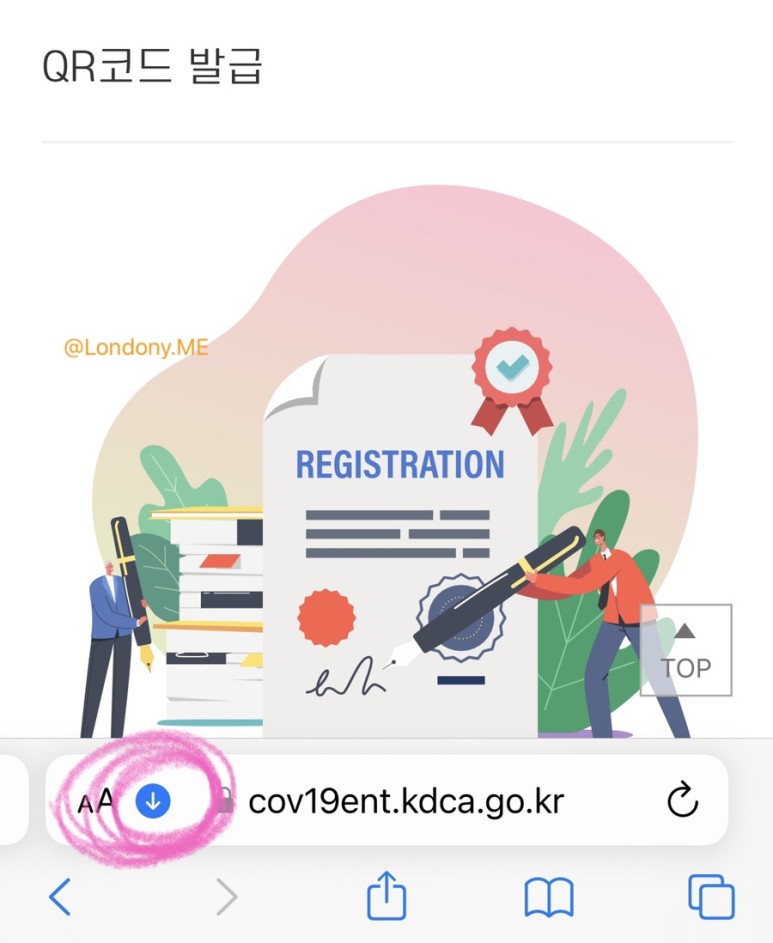
다운로드를 누른 후에,
아래 쪽 주소창을 보시면
파란색 아래를 향한 화살표 버튼이 생겨요.
그래서 사파리 어플을 사용하시는 걸
추천드린 거예요!
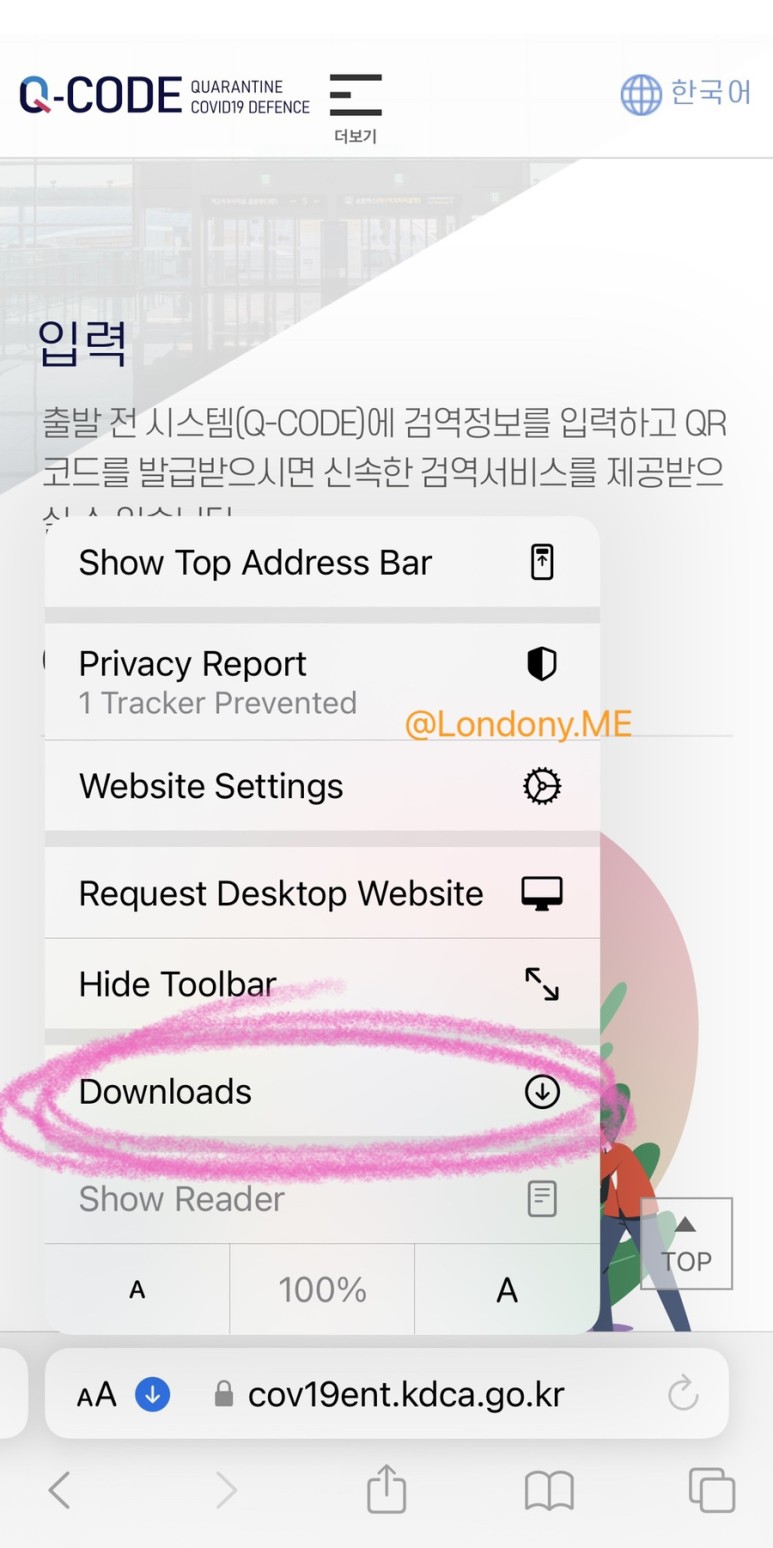
파란 화살표를 누르면,
이렇게 여러가지 메뉴가 뜨는데,
이 메뉴에서 또 '다운로드'를 누릅니다.
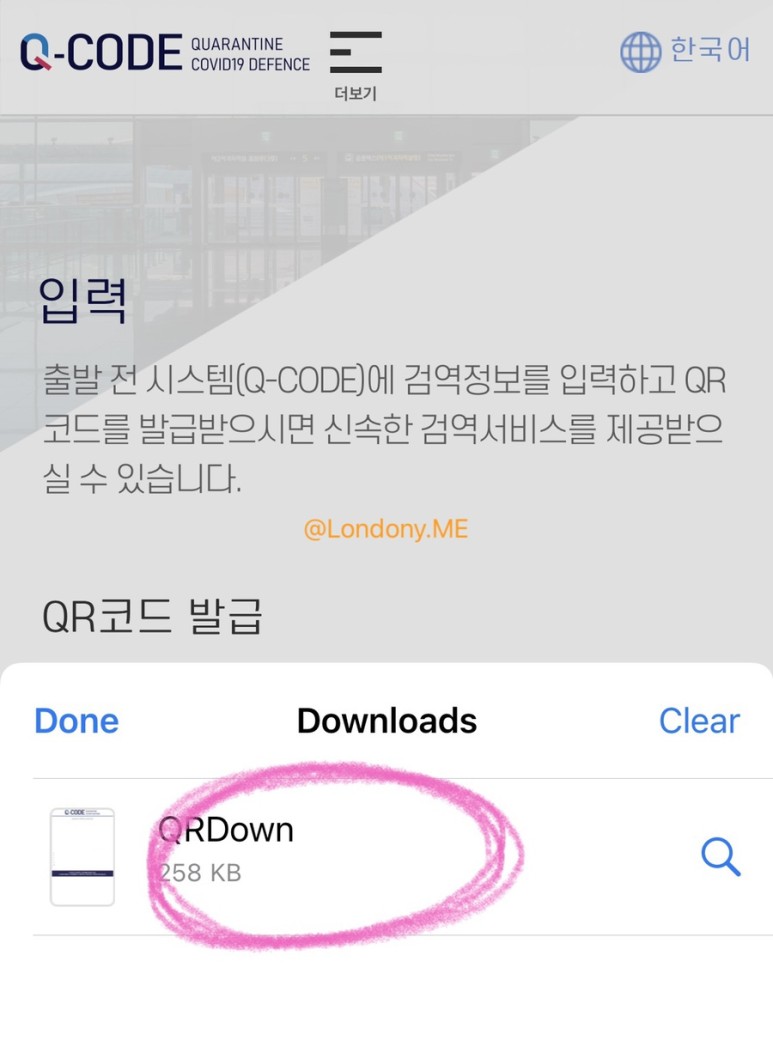
그럼 'QRDown' 이라는 파일이 뜨는데요,
파일명 부분을 눌러줍니다!
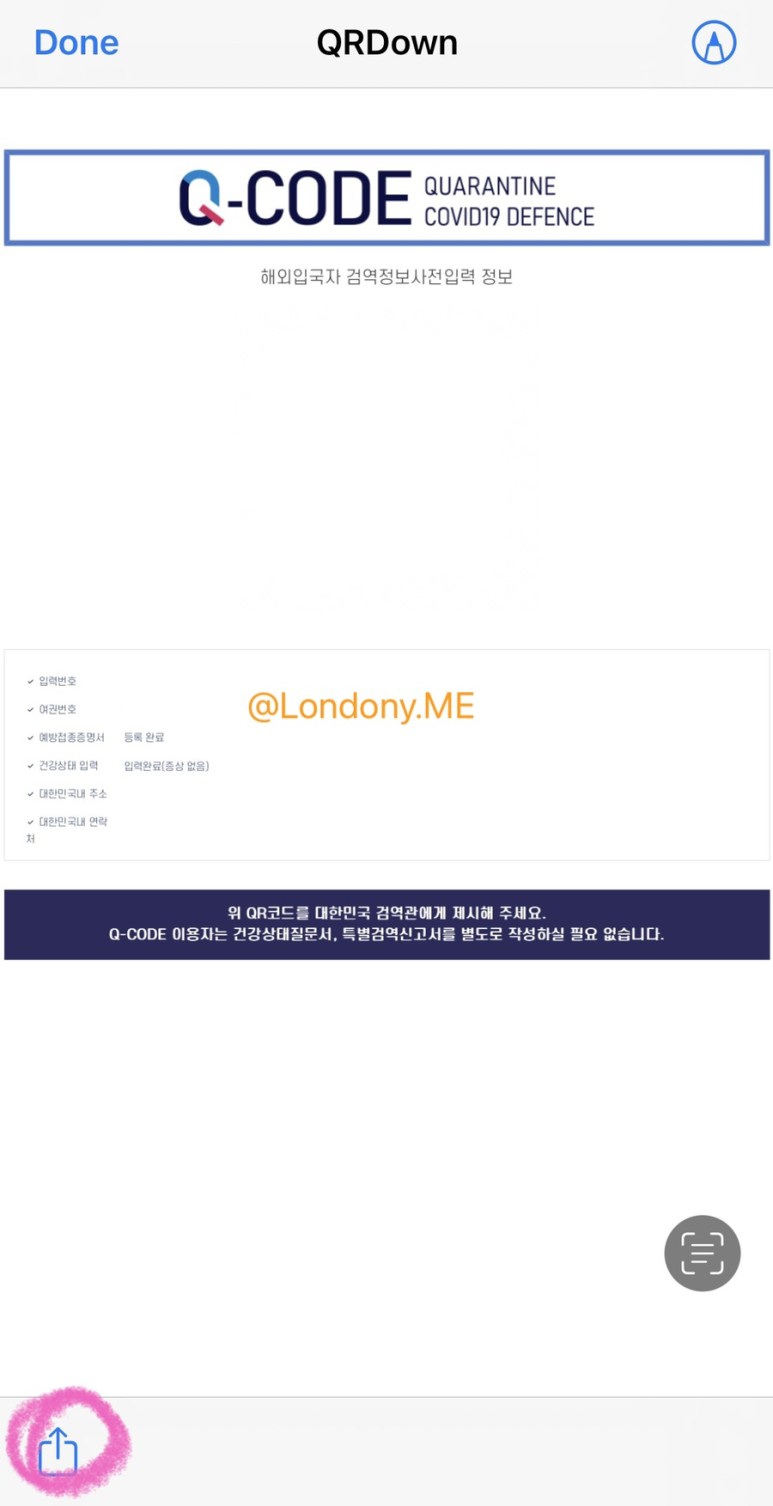
그럼 이렇게 새 창으로
QR코드 사진이 뜨는데요,
왼쪽 아래 파란 버튼 (내보내기 or 공유 버튼)을
눌러주면,
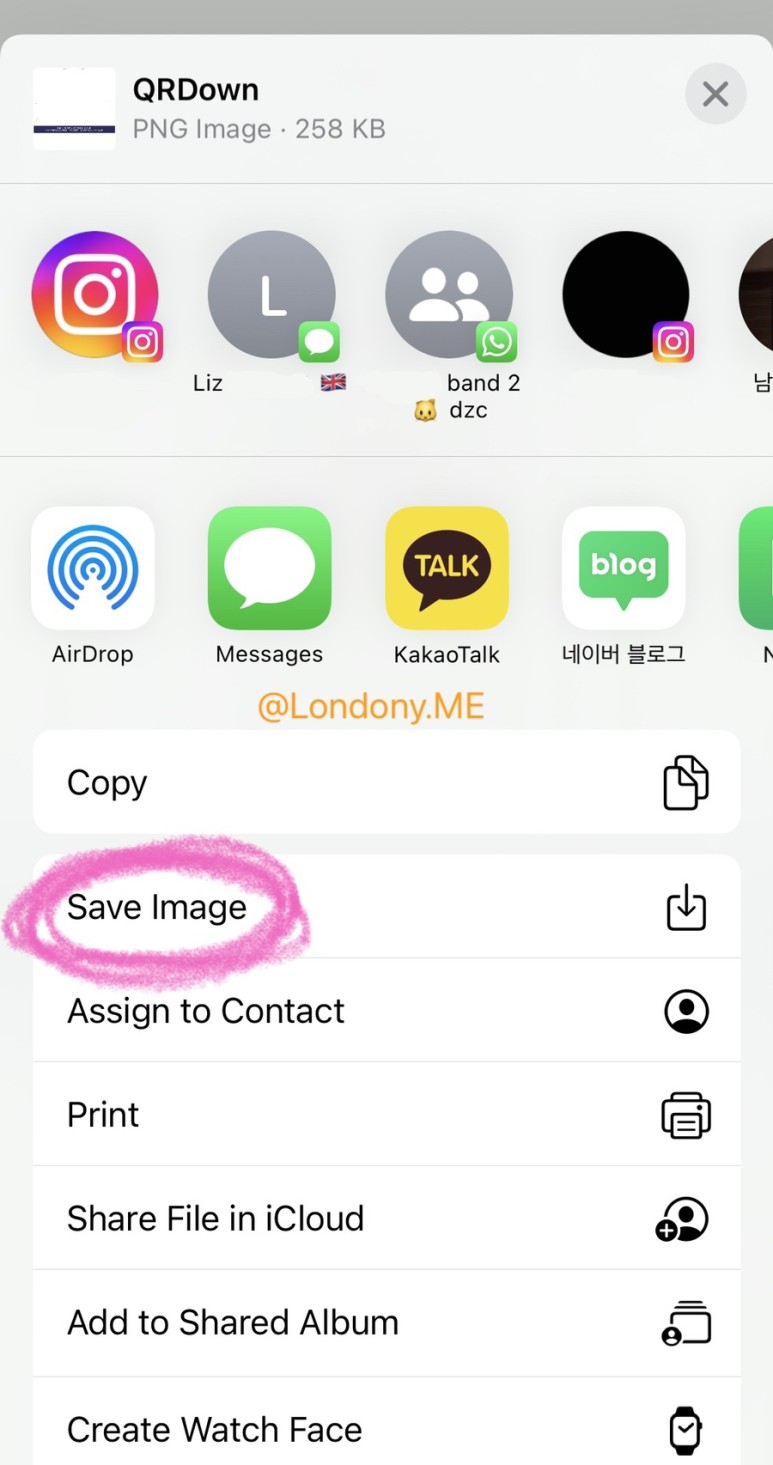
또 메뉴가 뜹니다.
이제 거의 다 왔어요!
'복사' 가 첫 메뉴이고,
바로 그 아래
'이미지 저장' 이라는 메뉴가 있습니다.
이미지 저장을 누르면,
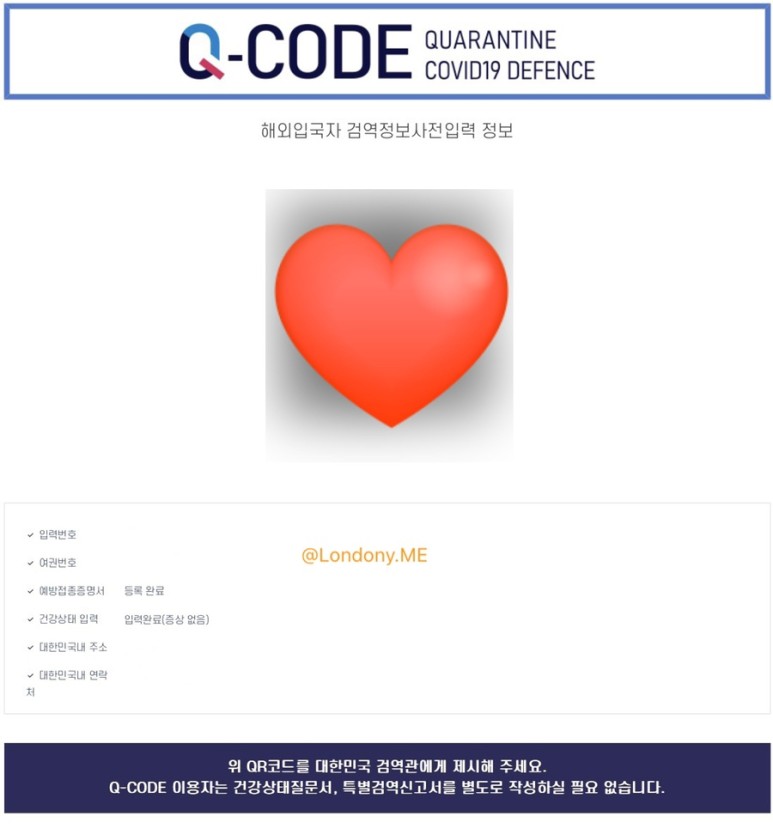
앨범에 큐 코드가 저장이 됩니다!
끝이에요!
단계는 많지만,
컴퓨터에서 파일을 다운받아 저장하는 순서와
전부 똑같습니다 ㅎㅎ
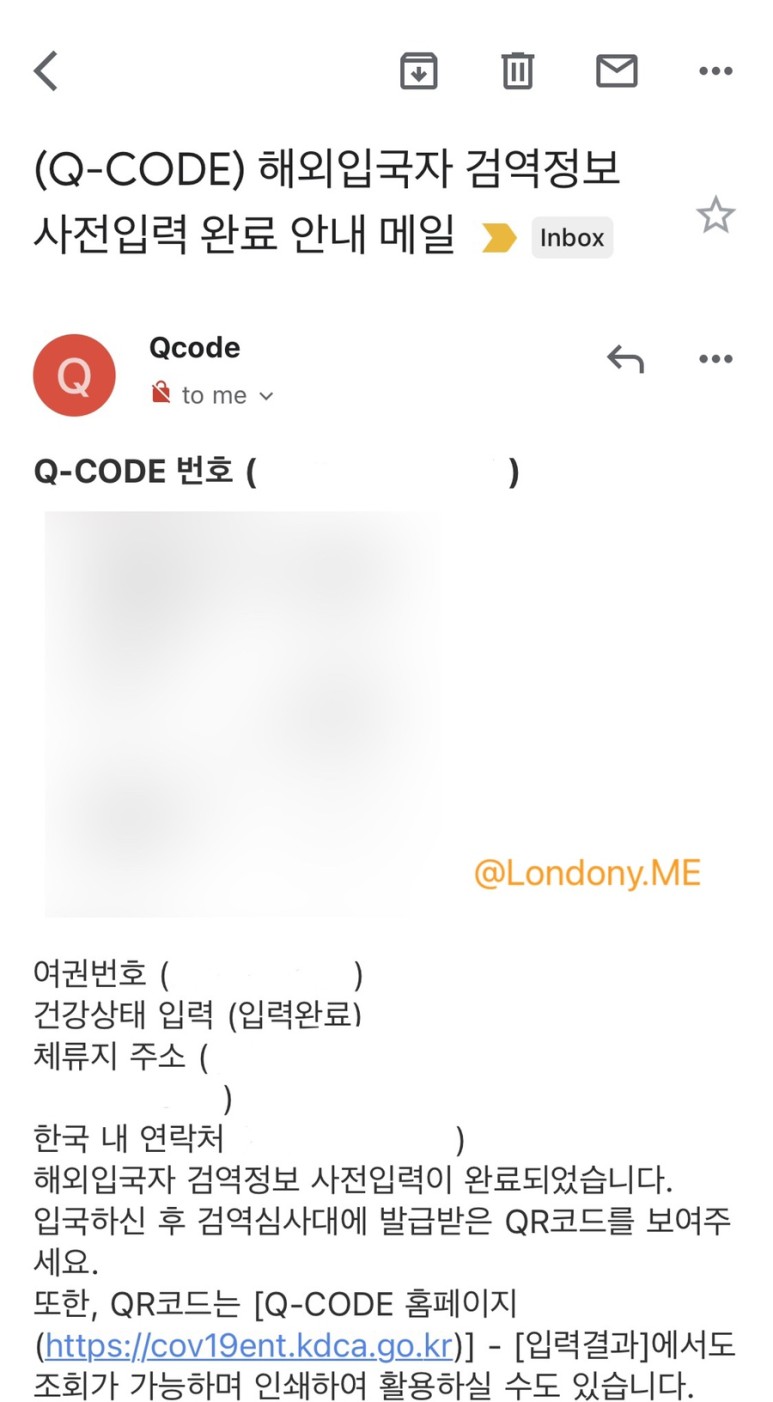
이메일에서도 큐코드 발급을 확인할 수 있었어요.
입국 전 PCR, RAT 검사는 사라졌지만,
큐코드를 발급해두시면
입국절차 또한 신속해진다고 하니,
미리 큐코드 발급하셔서 신속귀가 해보자구요,,,★
#큐코드 #큐알코드 #큐코드발급 #큐코드하는법
#QCode #큐코드입력 #큐코드어떻게하는지 #큐코드저장
#한국입국 #한국입국절차 #한국입국방법
#한국입국준비 #한국입국서류 #한국큐코드사진
#큐코드캡쳐 #큐코드사진 #큐코드핸드폰
#큐코드아이폰 #큐코드폰에저장